win10无法退回win7系统怎么解决。最近经常有朋友咨询升级到win10后不太好使用想要退回win7,但是win10无法退回win7如何解决?下面小编就来介绍一下解决win10无法退回win7系统的方法,希望对大家有所帮助。
解决win10无法退回win7系统方法
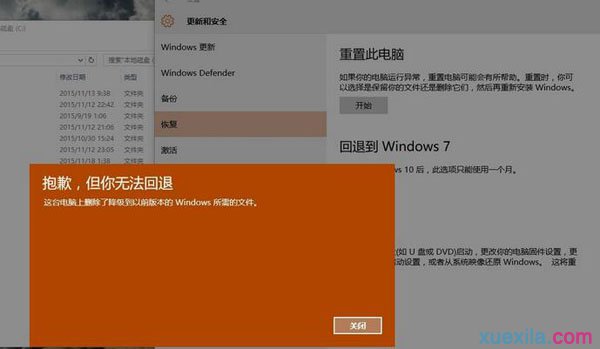
1、用户需要知道微软限制了回退期限只有1个月,超过1个月后就不能回退到原来的系统了,所以想要退回win7系统的话就得在这1个月内操作。
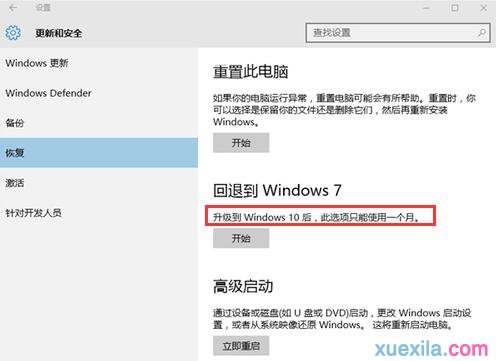
2、在升级win10之后,建议您马上保留或者备份windows.old和$windows.~bt文件夹,因为微软设定了在升级win10一个月之后自动删除这两个文件夹,因此导致用户无法回退到原来系统。如果用户自己在升级1个月之内删除了这两个文件夹,同样也会无法降级回退。
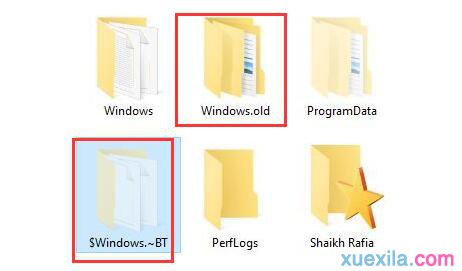
3、如果您已经是无法回退的状态了,可以用之前备份的windows.old和$windows.~bt这两个文件夹放在系统分区根目录中,重启电脑再试试能否回退。如果无法回退,就只能重新安装win7系统了。
win10还原回win7的步骤:
首先打开系统设置中的“更新和安全”选项。
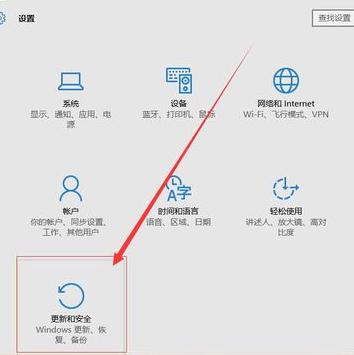
然后点击左侧菜单中的“恢复”选项。

在右侧就显示回退到win7的按钮了,点击“开始”按钮。
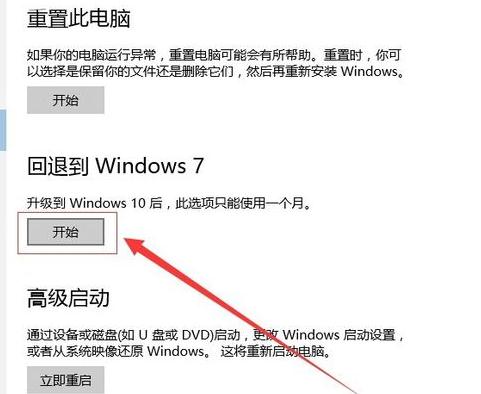
然后会让你选择回退到win7的原因,这里随便选就好了,然后点击下一步。

之后会提示你一些内容,比如做的一些设置会恢复等等,需要备份的东西最好先备份一下,之后点击下一步。

再接下来提示你登陆密码的问题,如果你升级win10之前设置了密码,那么回退到win7还会是原来的密码。点击下一步,然后会提示感谢你,再然后确定回退到win7。

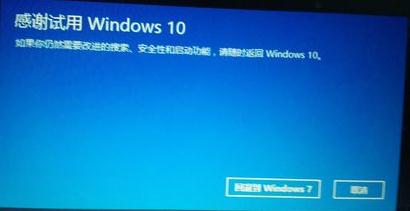
然后系统就会重启,然后配置更新,直到100%后又重启。


以上就是关于win10无法退回win7系统的解决方法,希望能够帮助到大家。